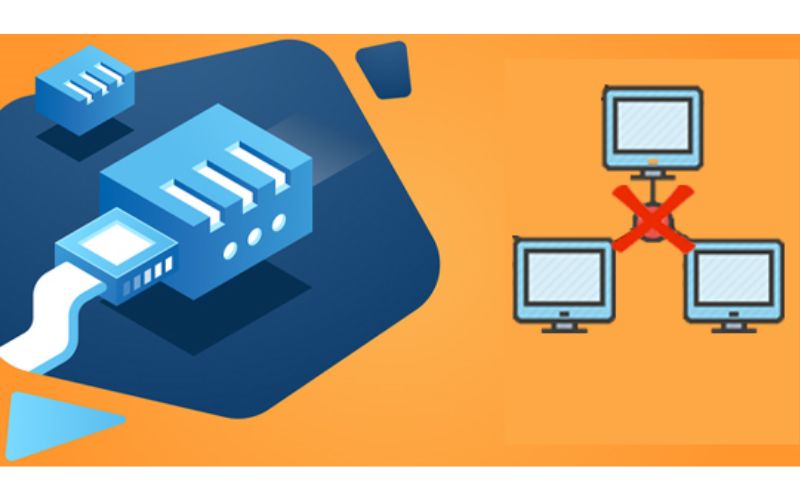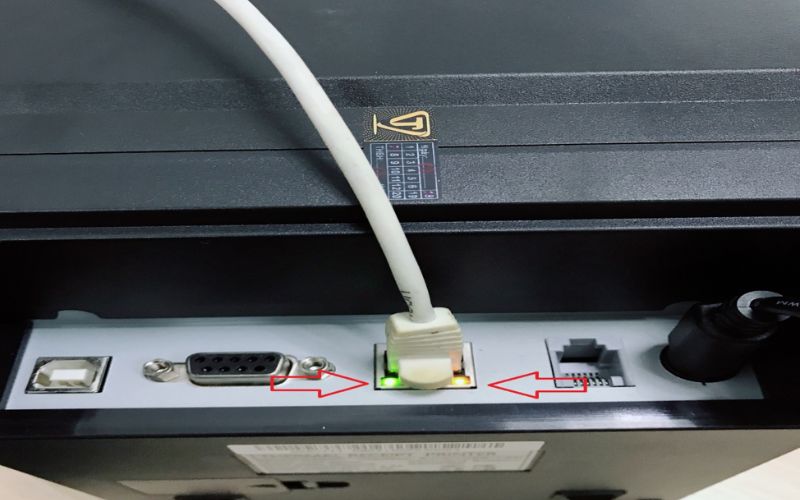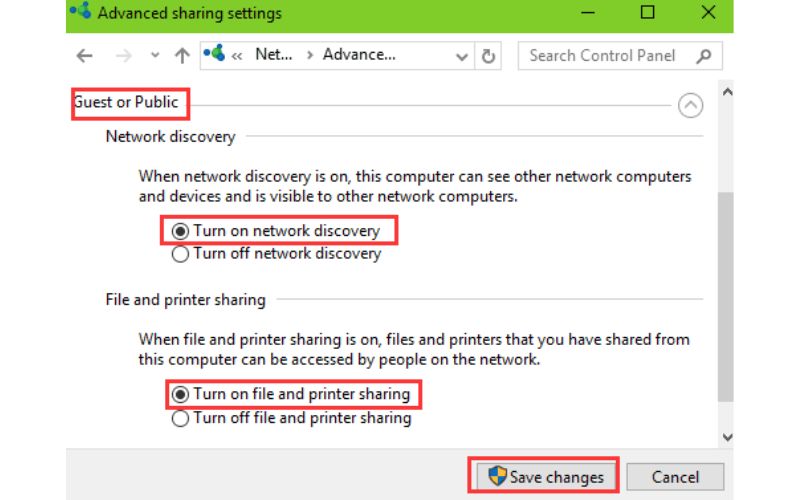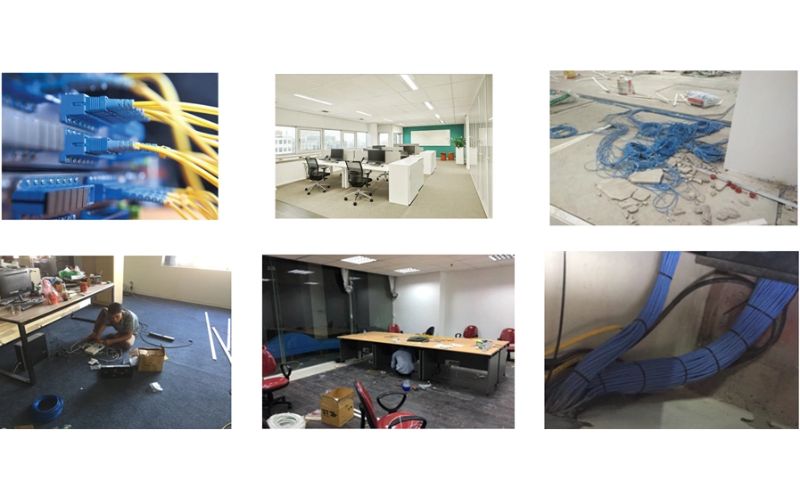Chưa có sản phẩm trong giỏ hàng.
Làm thế nào để sửa chữa mạng LAN một cách nhanh nhất khi có sự cố xảy ra? Mạng nội bộ bị mất kết nối? Không tìm thấy máy tính trong mạng LAN?
Các bước sửa chữa mạng LAN nhanh chóng và hiệu quả
Làm thế nào để sửa chữa mạng LAN một cách nhanh nhất khi có sự cố xảy ra? Mạng nội bộ bị mất kết nối? Không tìm thấy máy tính trong mạng LAN nội bộ? Bài viết sẽ hướng dẫn sửa chữa mạng LAN nhanh nhất cùng chuyên gia lĩnh vực lắp đặt mạng IPNET.
Các vấn đề mạng LAN gặp phải
Các vấn đề mạng LAN gặp phải
Mạng máy tính tương tác với mọi khía cạnh của doanh nghiệp hiện đại. Về bản chất, một hệ thống phức tạp sẽ có rất nhiều điều có thể xảy ra với nó. Từ những vấn đề gây khó chịu hoặc bất tiện cho đến những thảm hại. Một số vấn đề có thể gặp phải với mạng của mình:
- Không có kết nối Internet
- Kết nối không được nhất quán
- Không thể chia sẻ giữa các thiết bị nội bộ
- Các vấn đề liên quan kiểm soát truy cập
- Lỗi trong phần cứng vật lý
- Các vấn đề liên quan dây cáp mạng
Bất kỳ một vấn đề nào đều có hàng tá nguyên nhân và giải pháp khắc phục tiềm ẩn. Nó khiến việc sửa chữa mạng LAN trở thành nhiệm vụ khó khăn hơn đối với nhóm CNTT không chuyên. Ví dụ: kết nối kém do cấu hình phần mềm kém; lỗi phần cứng, chương trình cơ sở cũ; nhiễu không dây hay các vấn đề về dây dẫn.
Các bước sửa chữa mạng LAN nhanh chóng và hiệu quả
Hôm nay IPNET sẽ hướng dẫn cách sửa chữa mạng LAN nhanh nhất cho bạn và một số phương pháp khắc phục vấn đề không có mạng LAN.
Kiểm tra phần cứng liên quan kết nối mạng LAN nội bộ
Bạn hãy kiểm tra phần cứng liên quan đến mạng LAN trước tiên, vì các bước kiểm tra đơn giản và nhanh chóng.
Kiểm tra phần cứng của mạng LAN
Bước 1. Liên hệ với bộ phận hỗ trợ mạng nội bộ và đảm bảo không có sự cố với mạng LAN.
Bước 2. Rút cáp Ethernet ra khỏi cổng kết nối và sau đó kết nối lại. Nó sẽ giúp router tìm lại địa chỉ IP.
Bước 3. Chuyển nút không dây trên máy tính của bạn. Tắt nó đi và bật lại.
Bước 4. Vệ sinh bụi bẩn và cắm lại card mạng trong cổng kết nối.
Sau khi kiểm tra phần cứng hoàn tất, hãy kết nối lại mạng LAN để xem bạn đã truy cập mạng hoặc thư mục được chia sẻ được chưa. Nếu như sự cố kết nối mạng LAN vẫn còn, hãy tiếp tục các bước dưới đây.
Sửa đổi cài đặt mạng LAN
Bước 1: Bật Chia sẻ thư mục và máy in
- Nhấp chuột phải vào biểu tượng mạng trong vùng thông báo lỗi.
- Chọn mục Open Network and Sharing Center trên màn hình.
- Chọn ô Change advanced sharing settings.
- Mở rộng Guest or public.
- Chọn mục Turn on network discovery và Turn on file and printer sharing.
- Lưu các thay đổi vừa rồi và chuyển sang Bước 2.
Sửa đổi cài đặt mạng LAN
Bước 2. Cho phép tài khoản khách quyền truy cập
- Sử dụng phím tắt Windows Win + R để khởi động Run.
- Nhập vào regedit trên hộp thoại Run.
- Nhấn Enter để mở hộp thoại.
- Điều hướng đến đường dẫn sau: HKEY_LOCAL_MACHINE\ SYSTEM\ Current controlset \ Services \ LanmanWorkstation \ Parameters.
- Nhấp chuột phải vào vùng trống bất kỳ và chọn New.
- Chọn DWORD (32-bit) Value.
- Đổi tên DWORD thành AllowInsecureGuestAuth và đặt lại giá trị là 1 .
- Nhấp vào OK để hoàn tất.
- Chú ý: Bạn nên cẩn thận hơn khi sửa đổi Registry Editor, bởi vì nó là một hệ thống cơ sở dữ liệu cực kỳ nhạy cảm. Nếu có vấn đề gì đó nghiêm trọng, chẳng hạn slow boot, 100% disk usage, system restore error,…. sẽ làm phiền bạn và làm cho máy tính của bạn ngừng hoạt động hoàn toàn. Bạn nên tạo điểm khôi phục hệ thống trước khi có thay đổi nào liên quan đến sự cố mạng LAN.
Bước 3. Kích hoạt dịch vụ máy chủ
- Mở Windows Services lên.
- Điều hướng đến Server service.
- Bấm đúp vào Máy chủ .
- Nhấp vào nút Start.
- Chọn Automatic, thả xuống của menu Startup type.
- Nhấp Apply và OK để hoàn tất phần cài đặt.
Khi bạn hoàn thành 3 bước trên, hãy mở Network trên máy tính. Bây giờ bạn sẽ thấy các thiết bị như máy in, máy tính, bộ định tuyến,… xuất hiện trong mạng cục bộ và mạng LAN đang khả dụng. Sau bước sửa đổi cài đặt mạng LAN vẫn chưa có dấu hiệu kết nối mạng LAN được, nhanh chóng sử dụng dịch vụ sửa chữa mạng LAN để khắc phục nhanh những sự cố để nó không nghiêm trọng hơn bạn nhé!
Chọn dịch vụ sửa chữa mạng LAN uy tín tại Hà Nội
Nước không thể một ngày không có vua, máy tính văn phòng không thể một ngày không có mạng! Với đội ngũ kỹ thuật có trình độ chuyên môn cao của IPNET sẽ giúp bạn khắc phục mọi vấn đề có thể xảy ra trong hệ thống mạng LAN. Các chuyên gia tư vấn mạng của IPNET tối ưu hóa các vấn đề trong kết nối mạng. Sau đó đưa ra cách bố trí mạng phù hợp nhất cho doanh nghiệp của bạn.
Dịch vụ sửa chữa mạng LAN uy tín tại Hà Nội
Dịch vụ sửa chữa mạng LAN nội bộ của IPNET bao gồm:
- Cài đặt mạng, hỗ trợ và bảo trì hệ thống.
- Hỗ trợ và đề ra giải pháp mạng wifi không dây tốt nhất.
- Tư vấn sơ đồ bố trí mạng tối ưu cho doanh nghiệp.
- Tối ưu hóa hệ thống mạng để phù hợp với yêu cầu quy trình làm việc.
- Khắc phục sửa chữa hệ thống mạng LAN nội bộ kịp thời và nhanh chóng.
- Sử dụng dây cáp, linh kiện đảm bảo chất lượng, cam kết chính hãng 100%.
- Ngoài ra, chúng tôi còn cung cấp các dịch vụ khác như lắp đặt, sửa chữa tổng đài điện thoại; lắp đặt camera giám sát; lắp đặt máy chấm công,….
Xem thêm >>: Nên chọn lắp đặt mạng LAN hay Wifi cho doanh nghiệp ?
Hy vọng bài viết trên của IPNET đã cung cấp cho bạn nhiều thông tin hữu ích về việc sửa chữa mạng LAN một cách nhanh nhất. Nếu cần tư vấn thêm để hiểu rõ hơn các dịch vụ hãy liên hệ chúng tôi với số HOTLINE:
0974 28 0550
0914 510 237
Tham khảo Fanpage hoặc truy cập website https://ipnetjsc.com/
CÔNG TY CP TM VÀ DV TRUYỀN THÔNG IPNET
Hotline: 0974 28 0550
Địa chỉ: Số 139 Trần Hòa, Định Công, Hoàng Mai, Hà Nội
Email: info@ipnetjsc.com
Website: https://ipnetjsc.com/